微信迁移聊天记录到另一个设备
来源:网络收集 点击: 时间:2024-08-18【导读】:
微信可以点击迁移到手机/平板微信、点击迁移到电脑微信进行迁移聊天记录到另一个设备,本答案介绍了以上提及到的所有方法,安卓手机和苹果手机操作一致,以下是苹果手机通过点击迁移到手机/平板微信迁移聊天记录到另一个设备的步骤说明:品牌型号:iPhone13系统版本:iOS16.1软件版本:微信8.0.29 手机设备迁移1/7分步阅读 2/7
2/7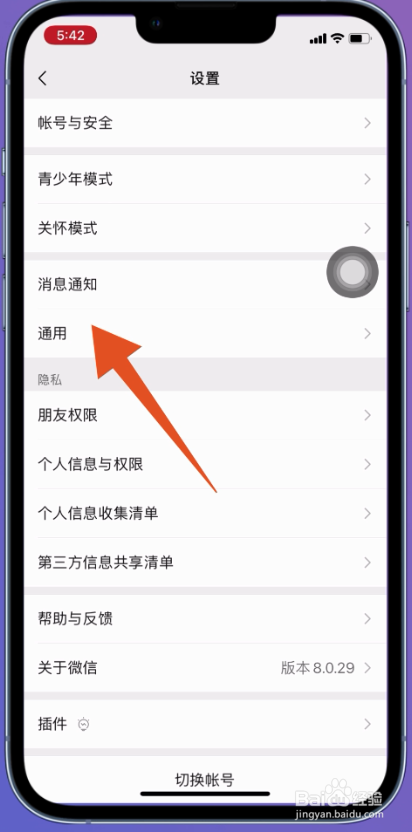 3/7
3/7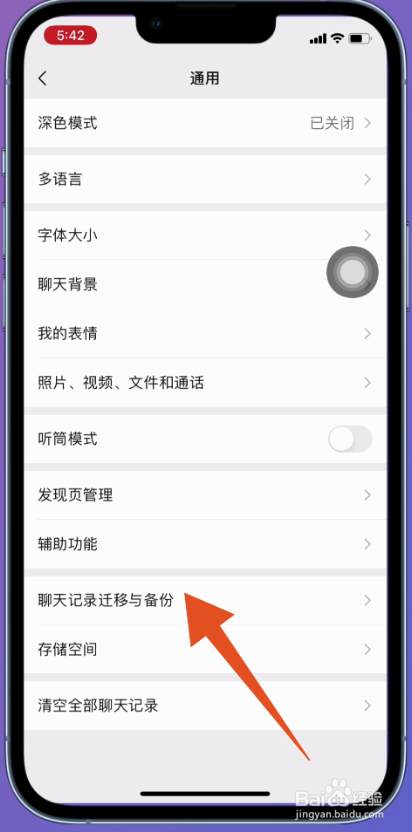 4/7
4/7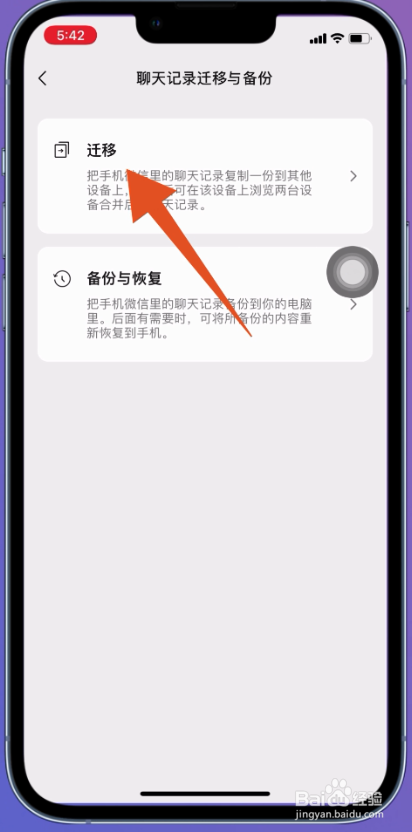 5/7
5/7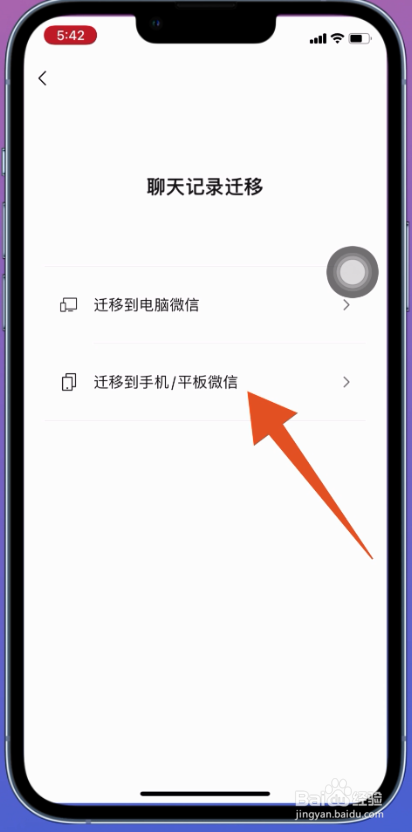 6/7
6/7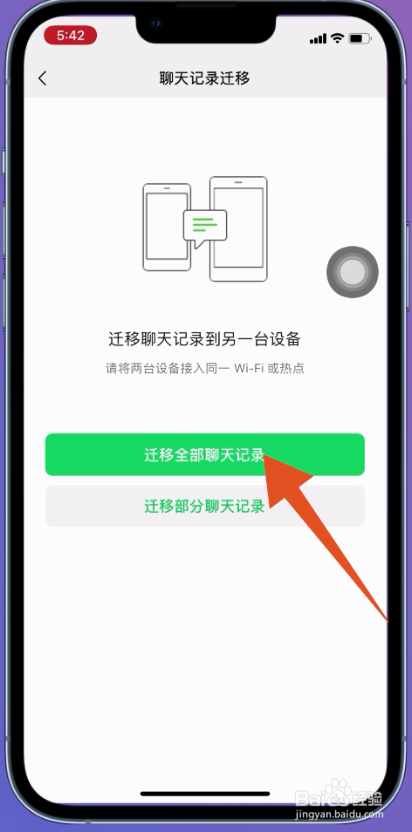 7/7
7/7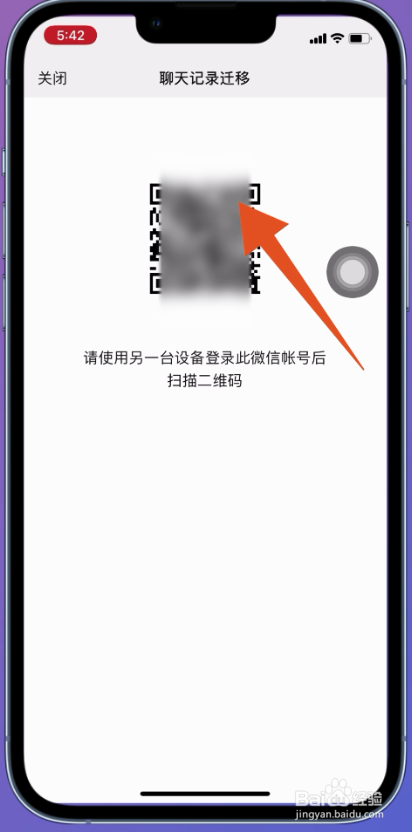 电脑微信迁移1/7
电脑微信迁移1/7 2/7
2/7 3/7
3/7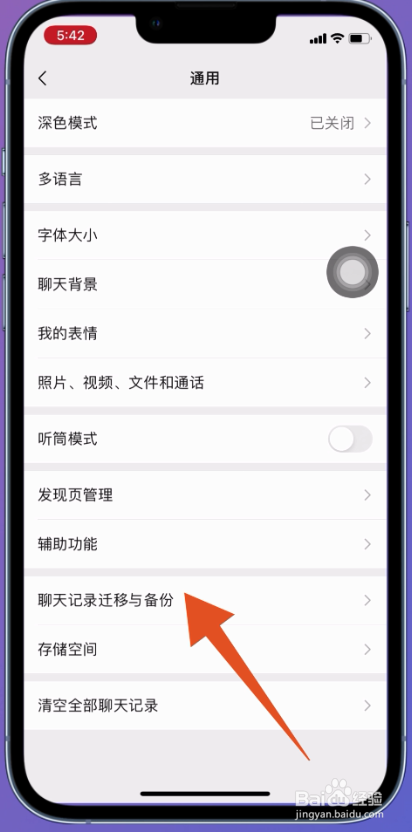 4/7
4/7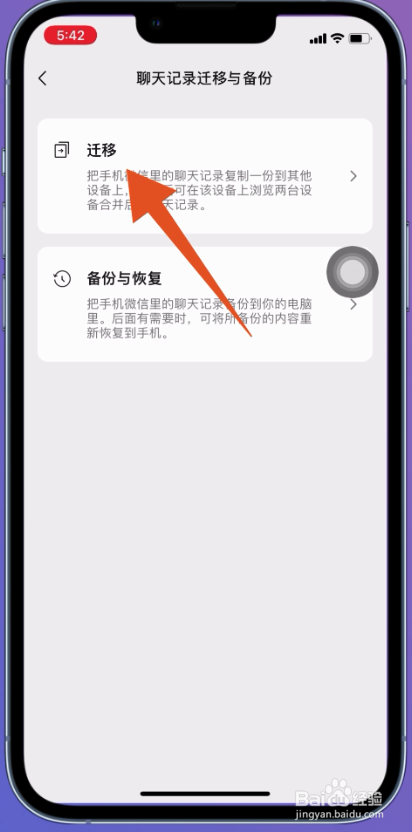 5/7
5/7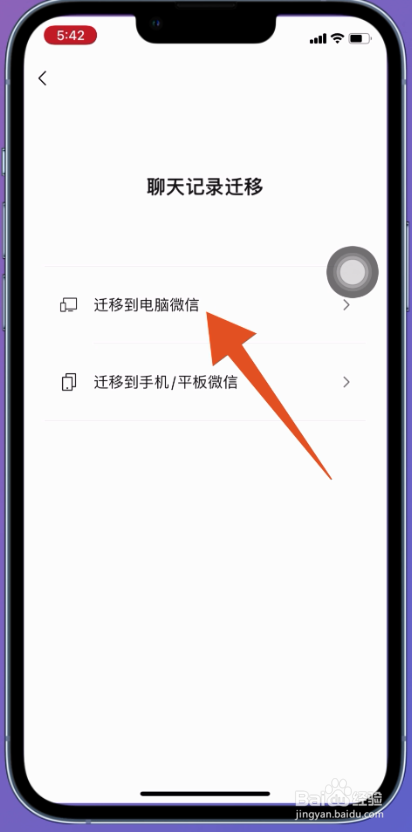 6/7
6/7 7/7
7/7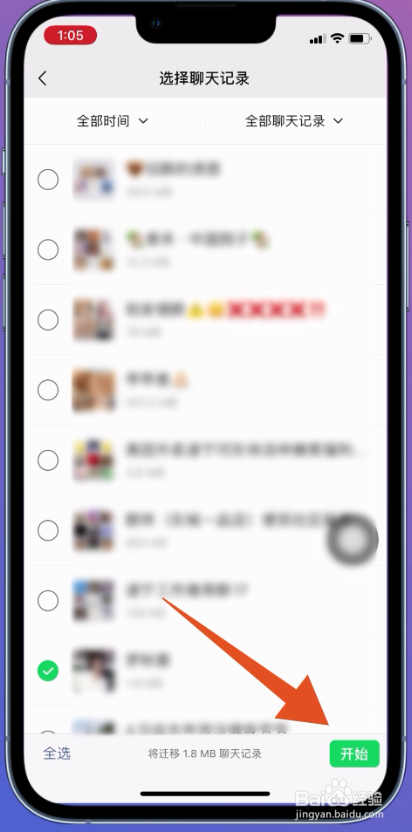
打开设置
进入微信我的页面,页面选择设置这一选项点击打开。
 2/7
2/7打开通用
翻转进入设置页面,页面选择通用这一选项点击打开。
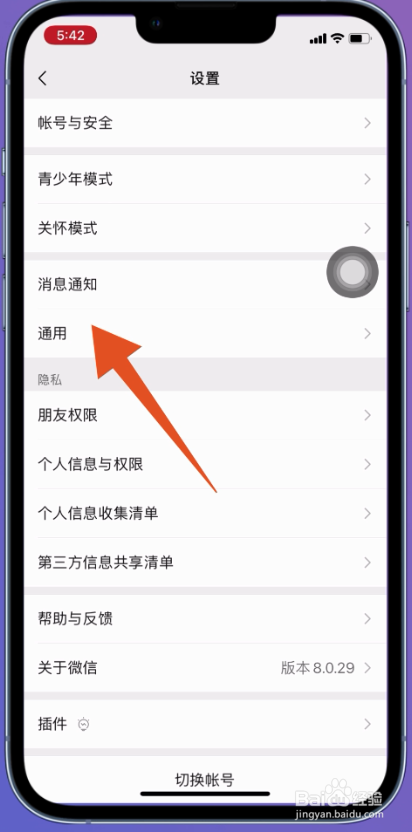 3/7
3/7打开聊天记录迁移
翻转进入通用页面,页面选择聊天记录迁移与备份点击打开。
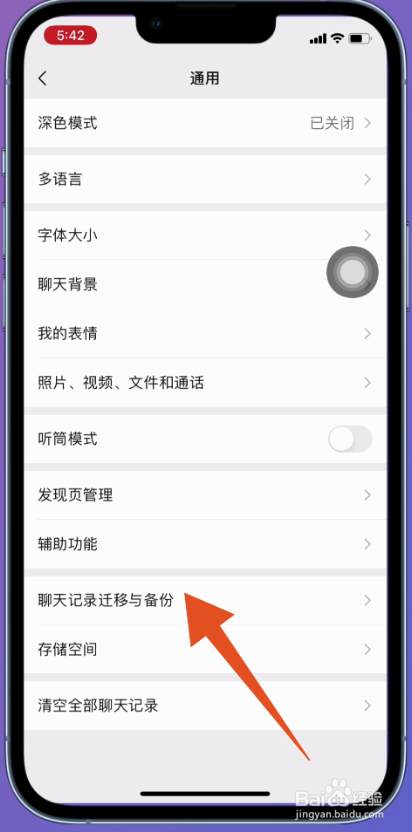 4/7
4/7打开迁移
翻转进入聊天记录迁移与备份页面,页面选择迁移点击打开。
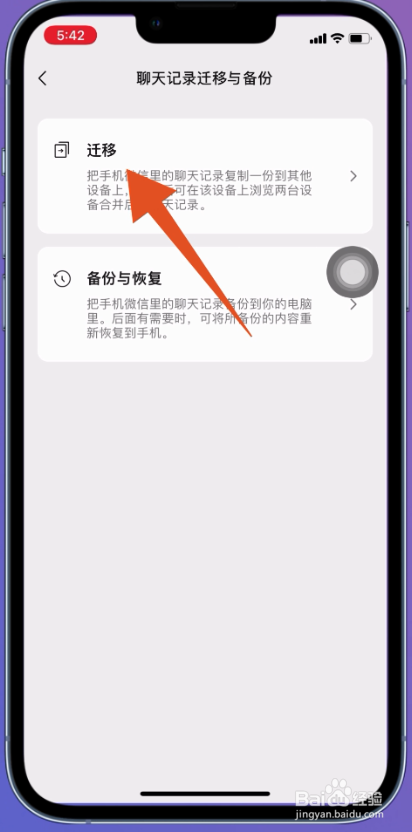 5/7
5/7点击迁移到手机/平板微信
翻转进入聊天记录迁移页面,点击迁移到手机/平板微信。
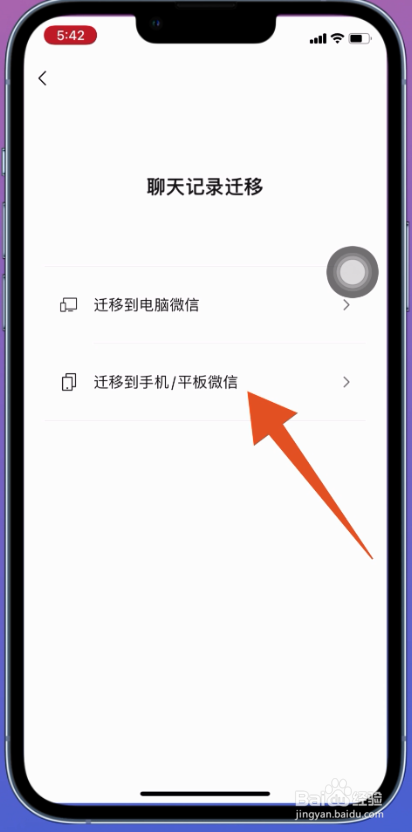 6/7
6/7点击迁移全部
页面翻转,根据提示两台设备确保接入同一Wi-Fi或热点,选择迁移全部聊天记录。
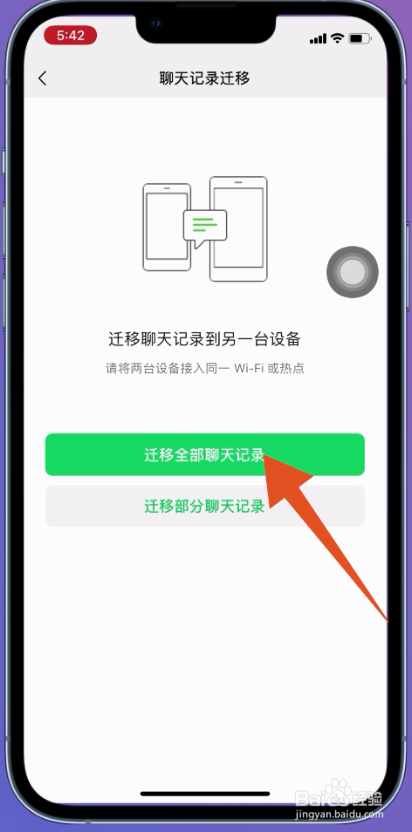 7/7
7/7扫描二维码
页面翻转,使用另一设备登录此微信帐号,扫描二维码,即可完成迁移聊天记录。
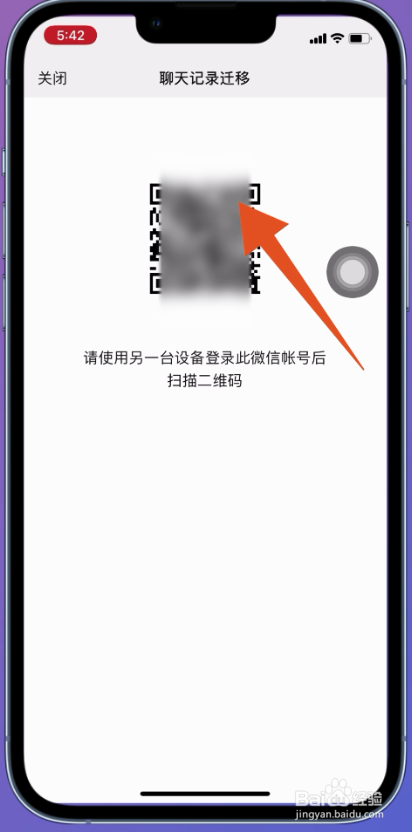 电脑微信迁移1/7
电脑微信迁移1/7打开设置
进入微信我的页面,页面选择设置这一选项点击打开。
 2/7
2/7打开通用
翻转进入设置页面,页面选择通用这一选项点击打开。
 3/7
3/7打开聊天记录迁移
翻转进入通用页面,页面选择聊天记录迁移与备份点击打开。
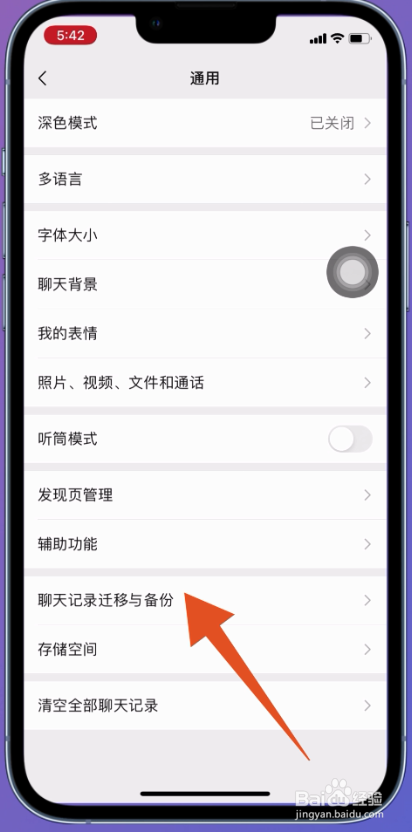 4/7
4/7点击迁移
翻转进入聊天记录迁移与备份页面,页面选择迁移点击打开。
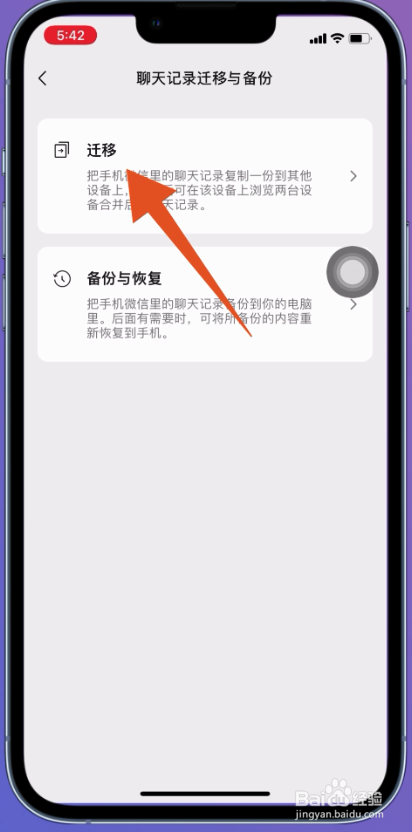 5/7
5/7打开迁移到电脑
翻转进入聊天记录迁移页面,点击打开迁移到电脑微信。
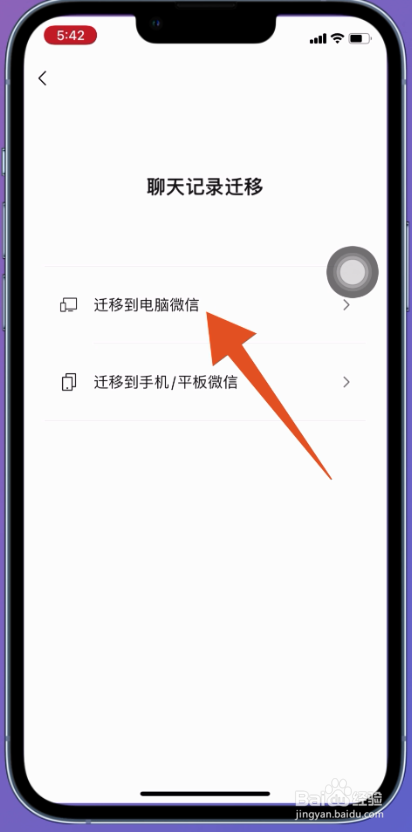 6/7
6/7点击迁移部分聊天
页面显示需在电脑上登录微信,以继续迁移,根据页面提示完成登录,页面翻转点击迁移部分聊天记录。
 7/7
7/7点击开始
翻转进入选择聊天记录页面,选择迁移的聊天记录,点击开始,即可完成电脑微信设备迁移。
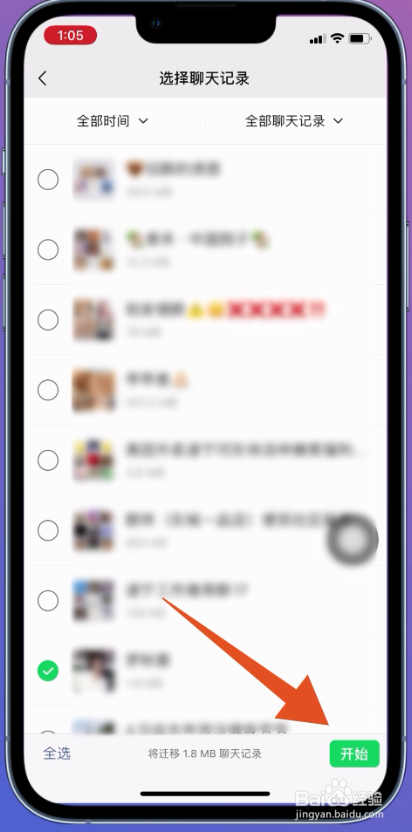
版权声明:
1、本文系转载,版权归原作者所有,旨在传递信息,不代表看本站的观点和立场。
2、本站仅提供信息发布平台,不承担相关法律责任。
3、若侵犯您的版权或隐私,请联系本站管理员删除。
4、文章链接:http://www.1haoku.cn/art_1135253.html
 订阅
订阅